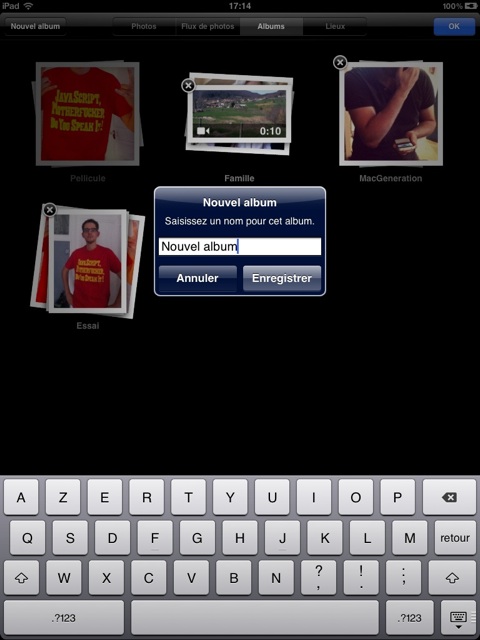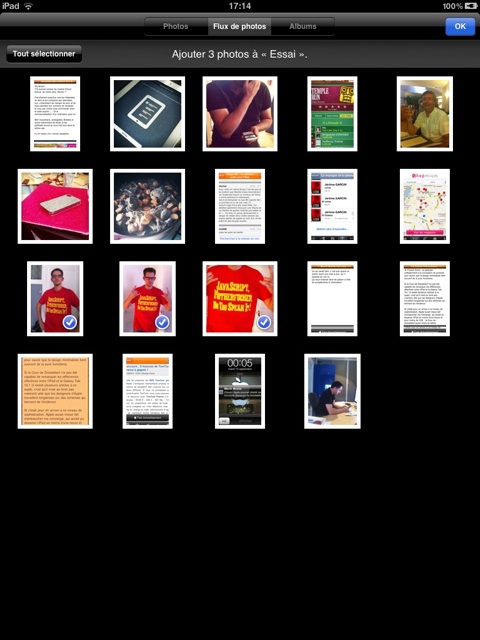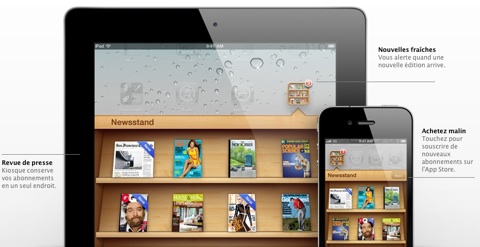Pour la nouvelle version de son système d'exploitation mobile, Apple promet pas moins de 200 nouveautés. Comme toujours, la liste en contient de vraies et significatives, mais aussi des petits ajouts beaucoup plus insignifiants. Que faut-il retenir d'iOS 5 ? Aperçu complet des nouveautés les plus intéressantes.

Sommaire
- Les terminaux iOS coupent le fil
- Système
- Internet
- Multimédia
- Données personnelles
- Préférences
- Autres nouveautés
- Conclusion
Les terminaux iOS coupent le fil
Plus besoin d'un ordinateur ?
Avec iOS 5, Apple entend couper totalement le cordon de l'ordinateur… ou presque. Vous pouvez désormais utiliser entièrement votre iPhone, iPod touch ou iPad sans toucher un ordinateur, de la configuration initiale à la gestion quotidienne.
Configuration initiale
Jusqu'à iOS 4, la première image qui s'affichait à l'allumage d'un terminal iOS représentait un câble dock et iTunes : il fallait nécessairement brancher le terminal à un ordinateur pour commencer à l'utiliser. Avec iOS 5, cette époque est révolue : au démarrage, le terminal va tout simplement demander à l'utilisateur de le configurer.
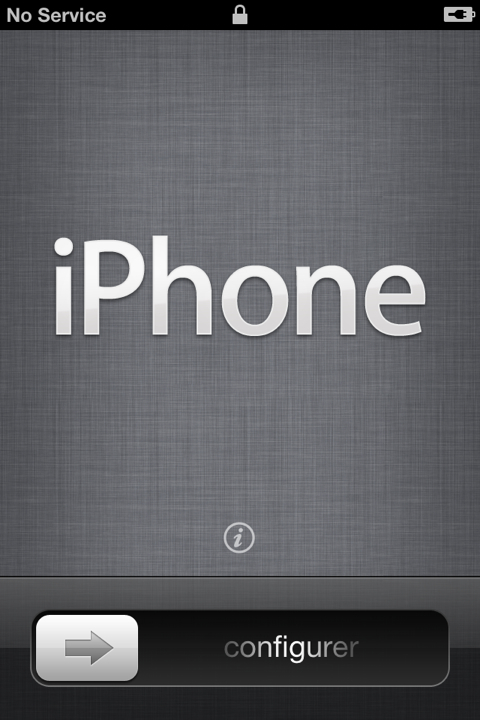
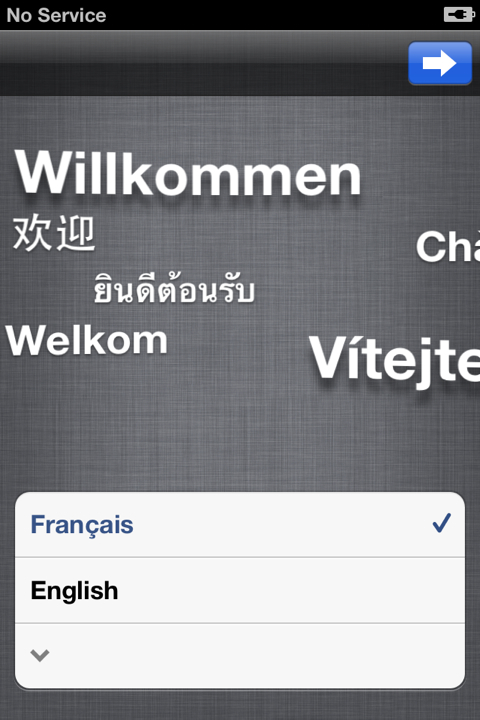
Plusieurs questions sont posées successivement, comme le choix de la langue, d'une région géographique ou l'activation optionnelle des services de géolocalisation. Passées ces premières étapes, l'utilisateur peut soit configurer un nouvel iPhone, soit restaurer à partir d'iTunes ou même à partir d'Internet. La restauration d'une sauvegarde iTunes nécessite alors de brancher le terminal à un ordinateur, mais les deux autres choix se font là encore de manière autonome.
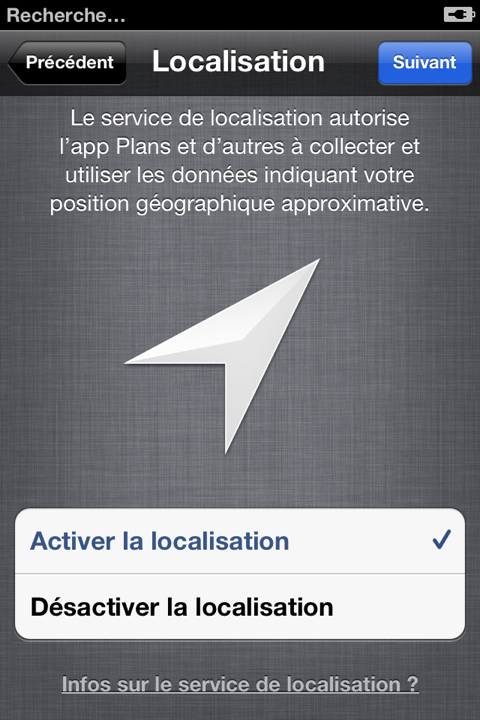
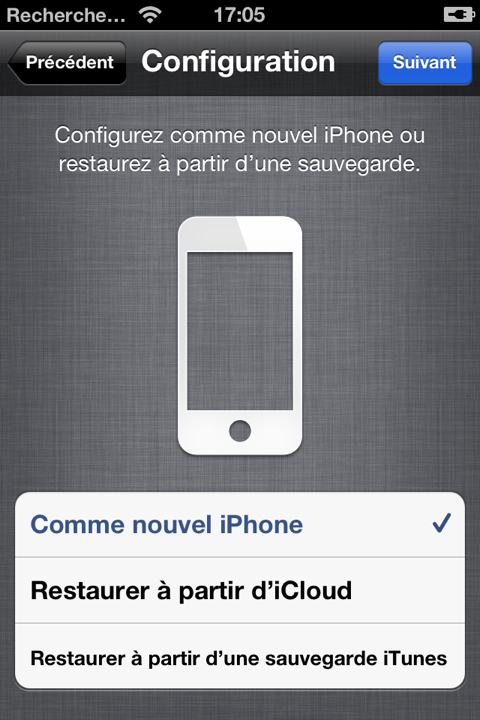
Si vous souhaitez démarrer sur un iPhone, iPod touch ou iPad vierge, iOS 5 va encore demander quelques étapes supplémentaires. Il faudra se connecter à un réseau WiFi, entrer ses identifiants Apple (en créer si besoin) et activer ou non iCloud, les services dans le nuage d'Apple, ou encore Localiser mon iPhone. À chaque fois, vous pourrez créer les comptes en cas de besoin.

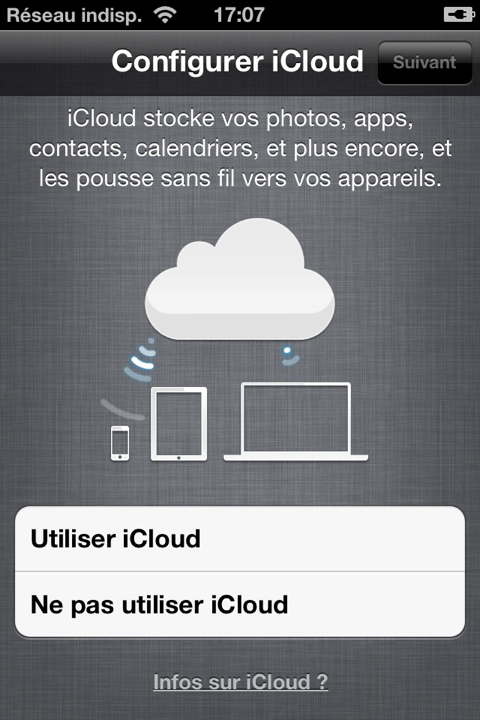
Ces étapes effectuées, vous pourrez immédiatement utiliser votre terminal mobile. Les restaurations sont évidemment les méthodes les plus longues, particulièrement la restauration depuis iCloud qui passe entièrement par Internet. Apple a toutefois bien fait les choses : une fois vos données rapatriées, iOS 5 va télécharger vos applications. Il ne manquera plus qu'à récupérer le contenu multimédia qui n'est pas automatiquement envoyé sur le terminal.
Un terminal parfaitement autonome avec iOS 5 ?
L'indépendance des terminaux ne s'arrête pas à la configuration initiale. Apple a ajouté dans tout le système de quoi gérer entièrement un terminal iOS et ses données sans jamais passer par un ordinateur.
Les réglages offrent ainsi un moyen simple de gérer les applications installées et de surveiller la place qu'elles occupent, ainsi que leurs données. C'est une vue utile pour repérer les applications les plus encombrantes. Toutefois iOS 5 ne permet pas de purger uniquement les données de ces applications. Ce pourrait être utile dans certains cas (ci-dessous, on aimerait pouvoir récupérer la place occupée uniquement par les données d'iMovie).
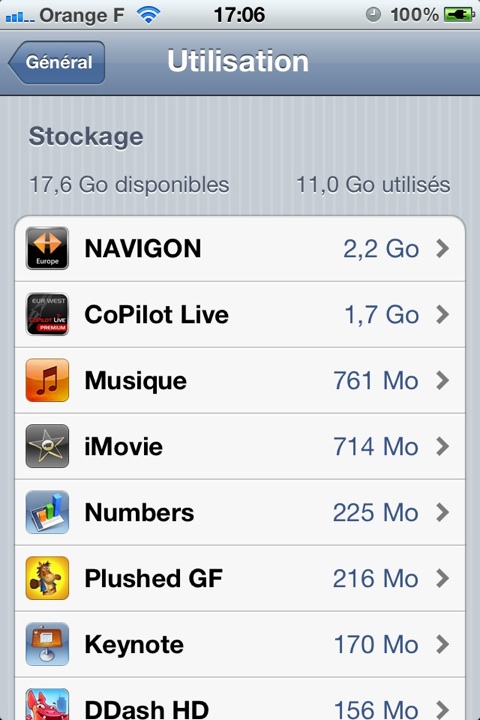
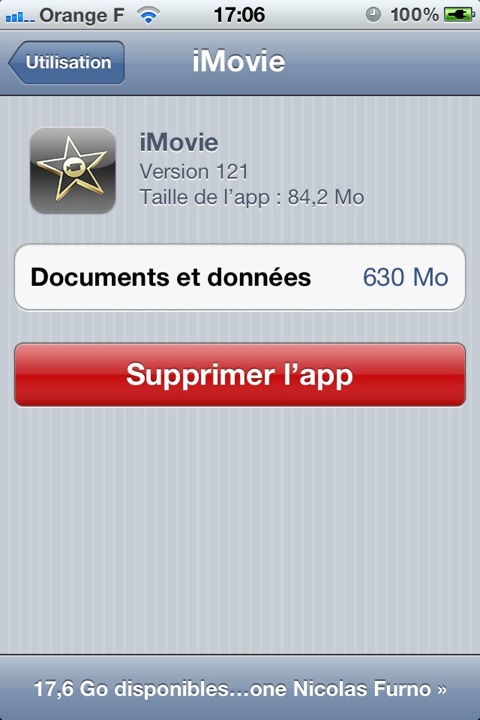
Comme on le verra par la suite, Apple a modifié la plupart de ses applications pour leur donner leur indépendance. On peut supprimer de la musique dans Musique ou organiser librement les albums dans Photos, par exemple. Et pour couper totalement le fil, Apple permet désormais la synchronisation sans fil de ses terminaux. Cette fonction doit être activée dans iTunes pour chaque terminal et ce dernier doit être alimenté et relié au même réseau que l'ordinateur pour que la synchronisation soit effectuée.
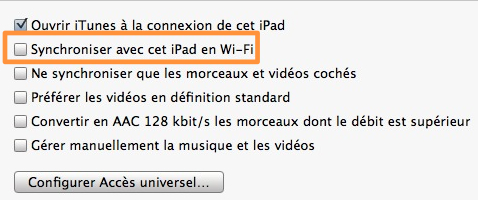
iCloud
Le lien avec l'ordinateur resterait néanmoins trop fort sans un stockage de certaines données ou contenus sur Internet. iCloud est la réponse d'Apple à cette problématique. L'ensemble de services dans le nuage de l'entreprise est proposé gratuitement à tous les utilisateurs d'un terminal iOS.
Sauvegarde et restauration
L'idée d'iCloud est de stocker sur les serveurs d'Apple vos données personnelles pour les restaurer en cas de problème. Vos sauvegardes peuvent ainsi être effectuées sur iCloud ; en cas de souci, vous pourrez toujours effacer le contenu du terminal et le restaurer à l'identique à l'aide d'iCloud. L'espace dans le nuage est néanmoins limité : les cinq premiers Gigas sont offerts, il faudra ensuite payer 16 € par an pour 10 Go ou 80 € par an pour 50 Go par exemple.
Heureusement, Apple laisse le soin à l'utilisateur de choisir précisément ce qu'il veut sauvegarder. Dans les réglages iCloud, on peut ainsi connaître la taille de tous les éléments sauvegardés pour, le cas échéant, restreindre la sauvegarde. La sauvegarde des photos augmente très vite la taille des données envoyées sur iCloud.
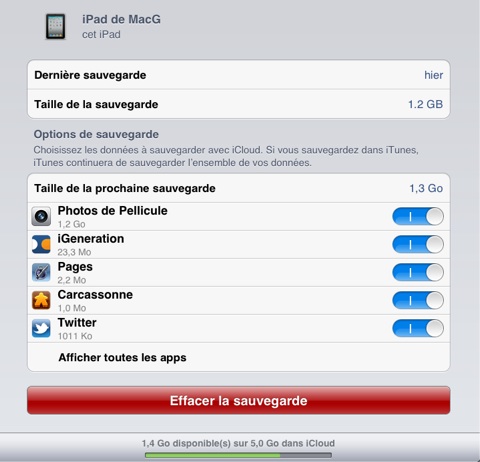
Synchronisation des données personnelles
iCloud ne sert pas qu'à la sauvegarde des données. Le service dans le nuage d'Apple offre également un moyen simple de synchroniser toutes ses données entre plusieurs terminaux iOS, ou entre un iPhone, iPod touch ou iPad et un ordinateur, Mac ou PC.
Un compte iCloud va ainsi synchroniser les fiches du carnet d'adresses, les événements du calendrier, les tâches, les notes, les signets Safari, les dernières photos et même ses documents personnels. Notons également qu'Apple fournit gratuitement à ses abonnés une adresse mail en @me.com.
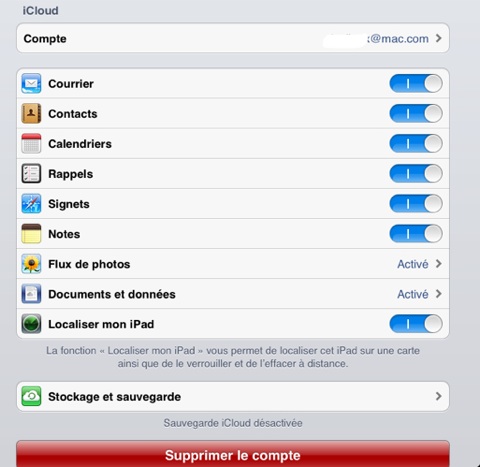
La fonction Flux de photos envoie automatiquement sur iCloud les 1000 dernières photos que vous prenez avec votre iPhone, iPod touch ou iPad 2. L'intérêt ? Retrouver immédiatement sur un iPad ou même sur son Mac une photo prise sur un iPhone, par exemple.
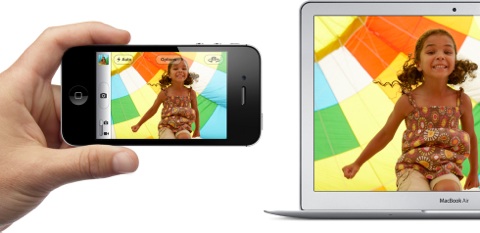
iCloud est enfin capable de stocker les documents créés dans des applications dans le nuage. On sait déjà que les trois applications de la suite bureautique iWork seront compatibles, mais tous les développeurs peuvent permettre à leurs utilisateurs de stocker leurs documents sur iCloud. Un document sauvegardé sur iCloud sera mis à jour automatiquement sur tous les terminaux.
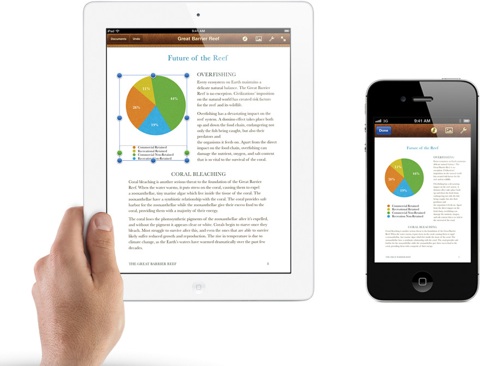
Accès aux boutiques d'Apple
Apple ne s'est pas contentée de placer vos données dans le nuage, elle y a également placé tous ses magasins virtuels. L'App Store, l'iTunes Store ou encore l'iBookstore bénéficient ainsi d'iCloud : si vous le souhaitez, toute application, tout morceau de musique ou livre téléchargé sur un terminal sera automatiquement téléchargé sur tous les autres terminaux que vous possédez.
Il y a mieux : vous pouvez à tout moment télécharger à nouveau les applications, la musique, les films ou les livres que vous avez déjà achetés. Du moins, vous pourrez le faire : en France, seuls l'App Store et l'iBookstore permettent de télécharger à nouveau des éléments déjà achetés.
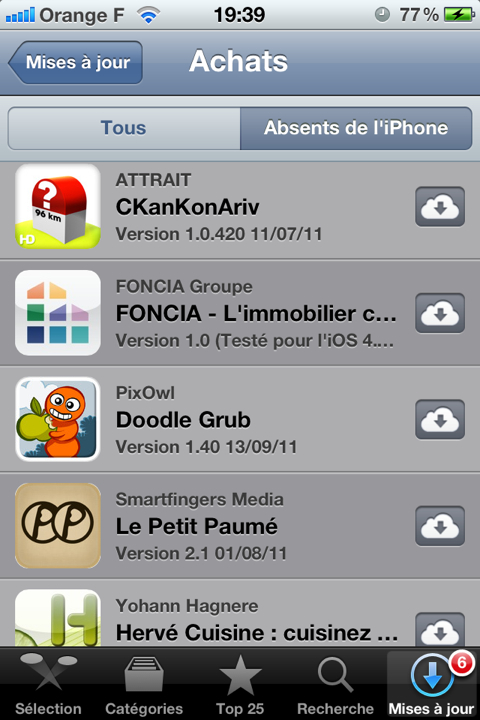
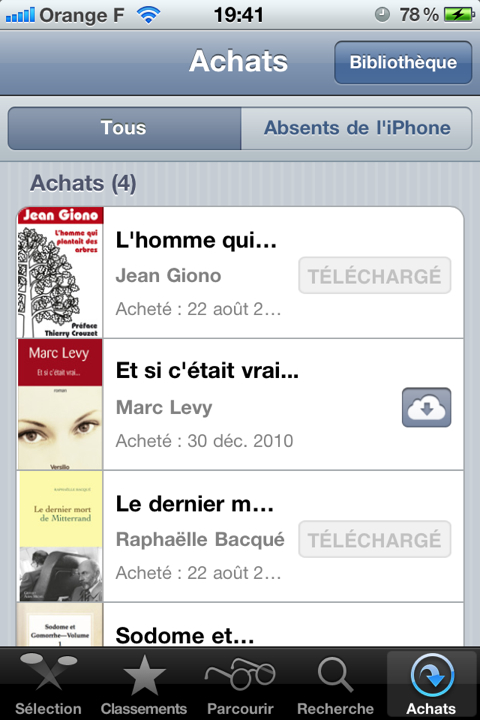
Aux États-Unis, iCloud contient un volet musical bien plus intéressant avec iTunes Match, une fonction qui permet d'accéder à toute sa musique depuis le nuage, même celle que l'on n'a pas achetée chez Apple. L'ouverture d'iTunes Match est prévue dans d'autres pays, mais à une date ultérieure encore inconnue.
Localiser mon iPhone et mes amis
iCloud contient enfin deux services géographiques gratuits. Localiser mes amis propose des fonctions similaires à Google Latitude (Gratuit) avec le suivi d'amis ou de membres de sa famille sur une carte et la possibilité d'organiser des réunions.
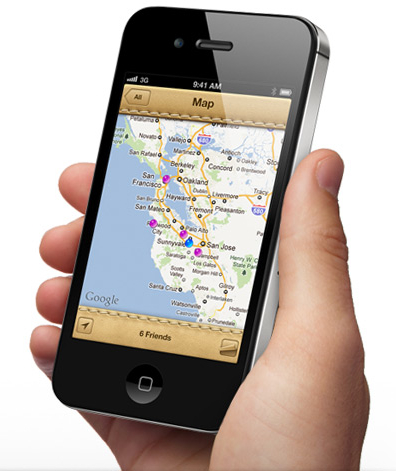
Localiser mon iPhone offre quant à lui un moyen simple de trouver tous ses terminaux iOS et même ses Mac en cas de perte et de vol. On pourra même bloquer ou effacer à distance l'appareil perdu ou volé. Contrairement à ce que son nom laisse entendre, le service fonctionne pour tous les terminaux iOS et Localiser mon iPhone (Gratuit) est une application pour iPhone et iPad qui permet d'utiliser le service en mobilité.
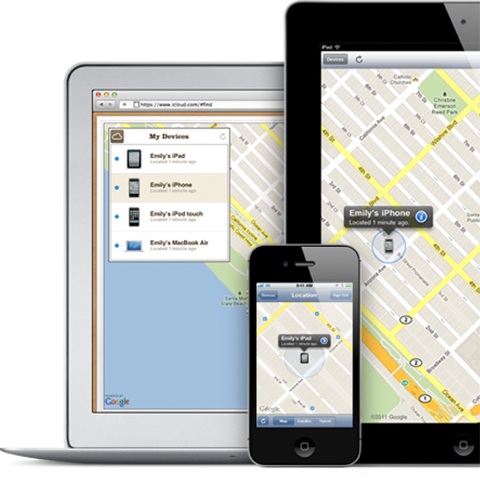
Système
Notifications
Des notifications discrètes
La modernisation des notifications était attendue de longue date. Depuis la toute première version d'iOS, les notifications n'ont pas changé : une boîte bleue au centre de l'écran qui interrompt ce que l'utilisateur faisait jusque-là et qui exige une réponse de sa part.
Avec iOS 5, les notifications se font beaucoup plus discrètes : une barre apparaît rapidement en haut de l'écran, sans interrompre l'action de l'utilisateur. Ce dernier peut, s'il le souhaite, tapoter la notification pour ouvrir l'application correspondante, mais il peut aussi tout simplement l'ignorer et continuer son activité.


Quand le terminal n'est pas utilisé, les notifications apparaissent sur l'écran de verrouillage, comme auparavant, mais la forme a ici aussi changé. Quand une nouvelle notification arrive, elle s'affiche toujours dans une grosse bulle centrale (à gauche), mais si d'autres s'ajoutent à la suite, toutes les notifications reçues s'affichent sous la forme d'une liste (à droite).


Dans tous les cas, on peut ouvrir directement une notification en faisant glisser son icône. Le message de l'alerte disparaît alors au profit de la glissière qui affiche l'action correspondante.

Ce nouvel aspect pour les notifications est celui par défaut d'iOS 5, mais il est optionnel. Vous pouvez toujours, si vous le souhaitez, restaurer l'ancien style. Ce choix se fait sur la base d'une application.
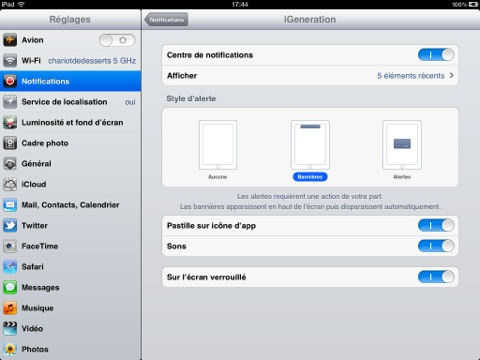
Centre de notifications
Cette présentation revue et corrigée des notifications n'est pas la seule nouveauté pour iOS 5. Les alertes sont également rassemblées dans le centre de notifications, un espace disponible en permanence pour afficher toutes les notifications reçues par l'utilisateur, mais aussi d'autres informations comme la météo ou la bourse.
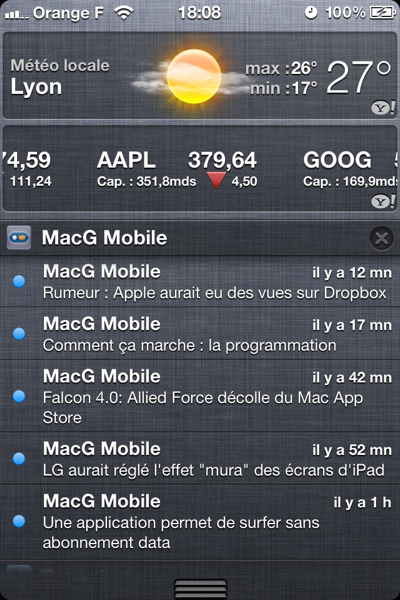
Sur tous les terminaux iOS, le centre de notifications s'affiche en glissant le doigt depuis le haut de l'écran vers le bas. On le masque au contraire en remontant le tiroir vers le haut. Seule exception : quand la barre de statut n'est pas affichée, dans un jeu par exemple, il faut faire deux fois le geste vers le bas. Un moyen pratique de ne pas ouvrir le centre de notifications par erreur.
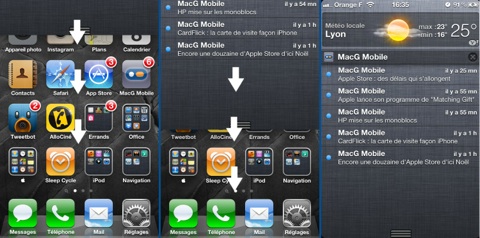
Sur un iPhone ou un iPod touch, le centre de notifications recouvre la totalité de l'écran. Sur l'iPad, le centre fait la même taille que sur iPhone, il ne recouvre ainsi qu'une partie de l'écran.
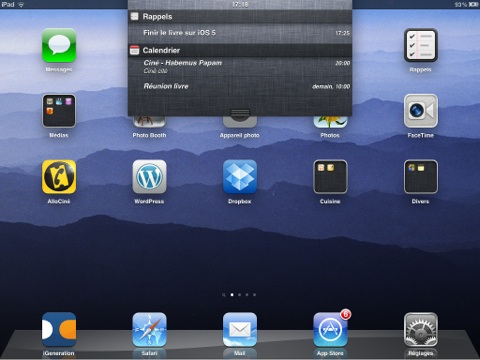
Au-dessus des notifications, iOS 5 affiche par défaut deux éléments supplémentaires : un widget qui informe sur la météo locale en cours et à venir et un autre qui renseigne immédiatement sur les cours de la bourse. Ces deux widgets peuvent être (dés)activés dans les réglages liés aux notifications et c'est également à cet endroit que l'on peut déterminer l'ordre des notifications.
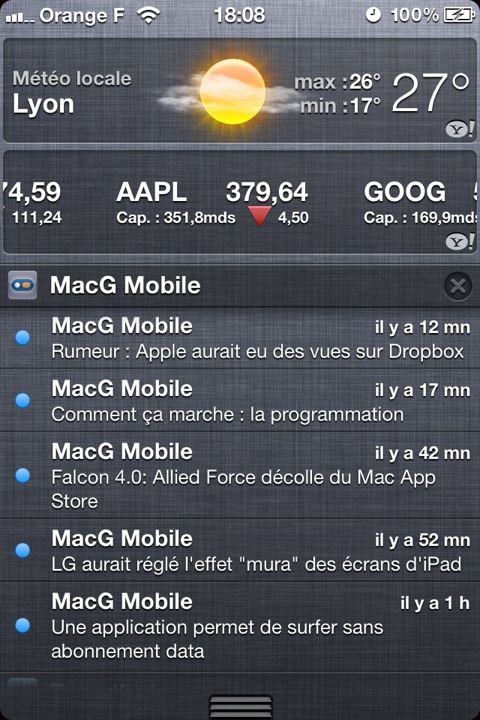
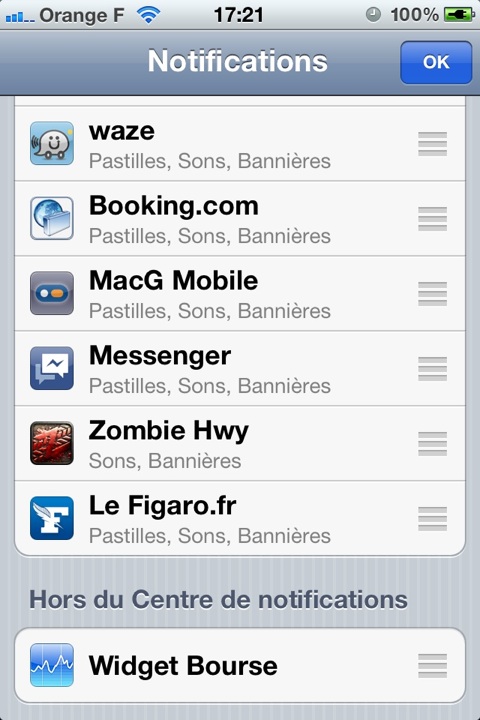 Le centre de notifications avec ses widgets Météo et Bourse (gauche) et les réglages de notifications (à droite). Notons que sur cette capture, le widget Bourse a été désactivé, il est donc dans une catégorie distincte
Le centre de notifications avec ses widgets Météo et Bourse (gauche) et les réglages de notifications (à droite). Notons que sur cette capture, le widget Bourse a été désactivé, il est donc dans une catégorie distincteL'iPad n'est livré avec aucune application pour la météo, ni pour la bourse. Son centre de notifications est donc logiquement dépourvu des deux widgets correspondants. Logique, certes, mais un peu décevant, ces informations auraient pu être même plus pratiques sur le plus grand écran de la tablette.
iMessage
Autre nouveauté majeure d'iOS 5, iMessage est un clone de BBM (BlackBerry Messenger) par Apple. Alternative aux SMS et MMS, iMessage offre également aux utilisateurs d'iPod touch et iPad un moyen simple d'échanger, sans passer par un forfait opérateur.
Sur iPhone, iMessage est présent dans l'application Messages, celle qui permettait déjà de recevoir et envoyer des SMS et MMS. L'intégration est parfaite et seule la couleur des messages change pour signaler la différence entre messages traditionnels et iMessages : les premiers restent en verts, les seconds sont en bleus.


Sur iPad et iPod touch par contre, Apple a ajouté une application Messages qui n'était pas présente auparavant. Sur iPod touch, cette application ressemble comme deux gouttes d'eau à l'application iPhone, mais en bleu. Sur iPad, l'interface a été adaptée au plus grand écran, mais le principe reste toujours le même.
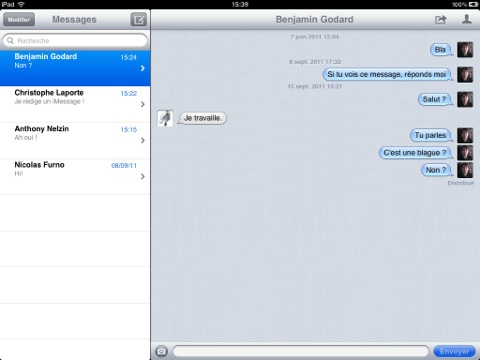
Les SMS et MMS sont associés à un numéro de téléphone, les iMessages sont pour leur part associés à un identifiant Apple. À la manière de Facetime, on doit ainsi entrer son identifiant pour utiliser le service, mais on peut recevoir des messages à d'autres adresses mails. Chaque adresse devra être vérifiée préalablement par Apple.
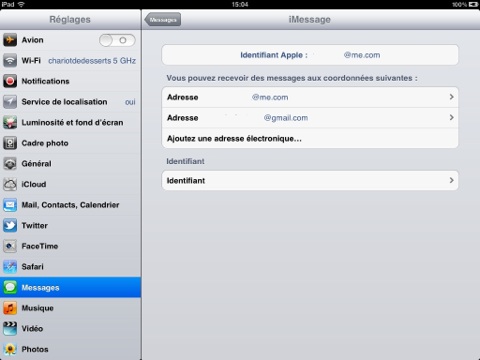
Pour contacter quelqu'un avec iMessage, il faut utiliser une adresse mail associée à cette personne. iOS 5 bloque de toute manière l'envoi si l'adresse n'est pas connue pour accepter les iMessages : son nom s'affiche alors en rouge.
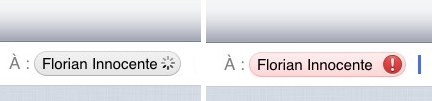
iMessage a droit à quelques fonctions supplémentaires, comme les accusés de réception. Lors de l'envoi d'un message par ce biais, on sait précisément quand le message est arrivé sur le terminal, mais aussi quand il a été lu. Cette fonction est optionnelle, vous pouvez désactiver les "confirmations de lecture" dans les réglages.
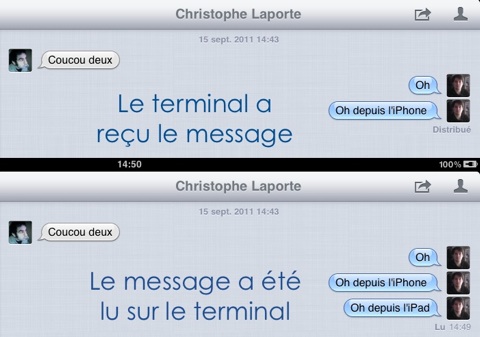
Si iMessage est actif, iOS 5 va vérifier à chaque fois que vous envoyez un nouveau message si le destinataire accepte les iMessages. Le cas échéant, le système privilégie ce mode et ne propose plus par défaut l'envoi de SMS traditionnels, du moins tant que vous avez une connexion data ou WiFi. En l'absence d'une connexion Internet, iOS 5 bascule automatiquement sur les SMS traditionnels tandis qu'une option dans les réglages permet de désactiver totalement iMessage.
Internet
Safari mobile
Le navigateur Internet ne change pas radicalement dans iOS 5, mais Apple a ajouté quelques nouvelles fonctions bienvenues.
Mode lecteur
Développé à l'origine pour Safari sur Mac, le mode lecteur est aussi disponible dans Safari Mobile sous iOS 5. Ce mode simplifie la lecture d'articles de sites d'actualité ou de blogs en supprimant tout ce qui n'est pas du contenu, en mettant en forme le contenu de manière agréable et en condensant les articles de plusieurs pages en une seule page continue. On l'active d'un tap sur le bouton lecteur qui apparaît dans la barre d'URL après chargement d'une page compatible.
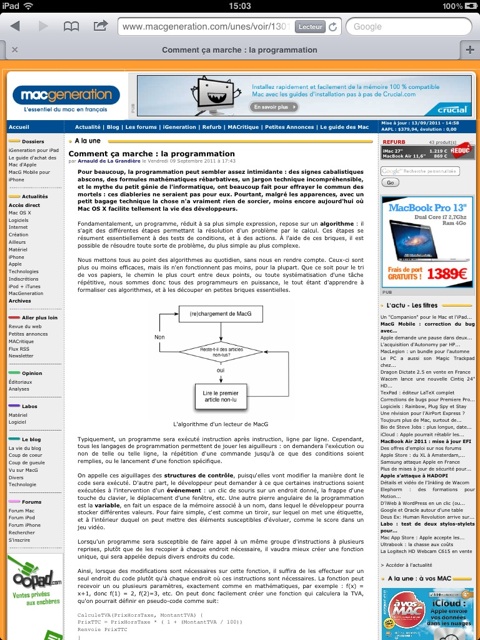
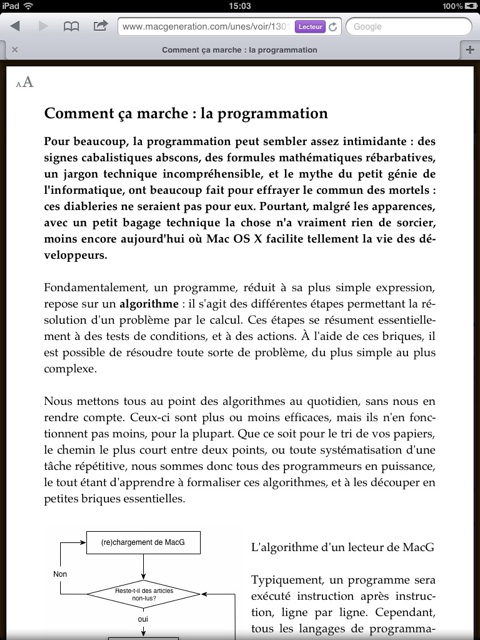 Mode lecture sur un iPad : à gauche, sans ; à droite, avec
Mode lecture sur un iPad : à gauche, sans ; à droite, avecLe mode lecteur facilite également l'impression ou l'envoi d'un article par mail. Dans ce dernier cas, Safari mobile envoie non seulement le lien, mais aussi le contenu de l'article.
Liste de lecture
Autre nouveauté de Safari mobile, les listes de lecture : ce dossier de marque-pages d'un genre un peu particulier est utile pour sauvegarder quelques articles. Il s'agit de marque-pages, certes, mais qui ont droit à leur dossier spécifique, leur icône et qui ont surtout un statut de lecture : pratique pour ne pas rater un article dans la masse.
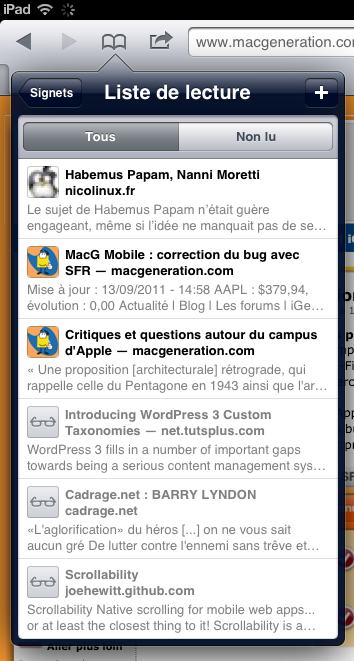
La liste de lecture fait partie des éléments synchronisés par iCloud. Si vous utilisez plusieurs terminaux iOS et un Mac ou PC équipé de la dernière version de Safari et d'iCloud, cette fonction permet de partager facilement une adresse Internet. La liste de lecture ne permet pas néanmoins de stocker un article sur le terminal : Apple n'a pas cherché à copier Instapaper (3,99 €) ou équivalent.
Autres changements
Safari mobile a également droit à un mode navigation privée qui n'enregistre aucune donnée de navigation. Ce mode s'active ou se désactiver dans les réglages et l'interface du navigateur se noircit pour rappeler à l'utilisateur que le mode est actif.
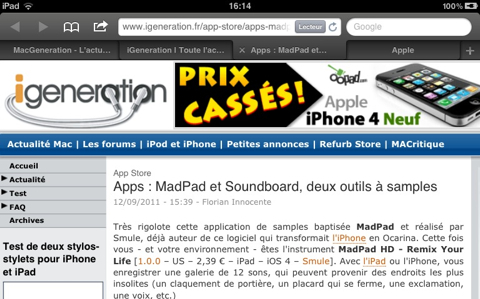
Le navigateur d'Apple bénéficie (enfin) de vrais onglets présentés comme sur ordinateur. On peut ainsi immédiatement voir les pages ouvertes et passer plus rapidement de l'une à l'autre. On peut même les arranger différemment par glisser/déposer.
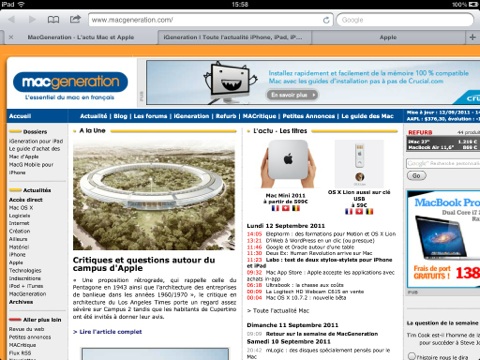
iOS 5 se veut plus transparent et offre ainsi à l'utilisateur un accès simplifié aux données sauvegardées par les sites Internet. Depuis les réglages avancés de Safari mobile, on obtient ainsi la liste des données et on pourra surtout toutes les supprimer, ou supprimer les données d'un site en particulier.
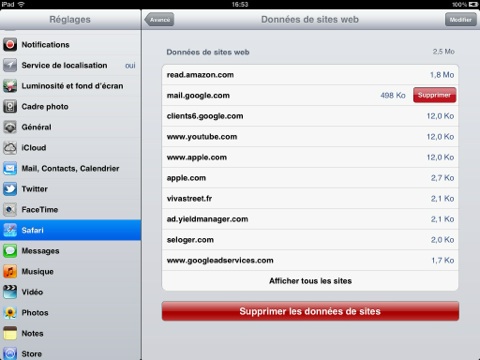
Les changements sont ici aussi plutôt mineurs. Apple permet désormais d'ajouter un peu de style à ses mails avec la possibilité de passer du texte en gras, italique ou souligné. On pourra aussi régler le niveau d'indentation, une fonction pratique pour rendre ses mails de réponse plus lisibles. Tout cela se fait dans les pop-up noirs qui apparaissent au niveau du texte après un double-tap.
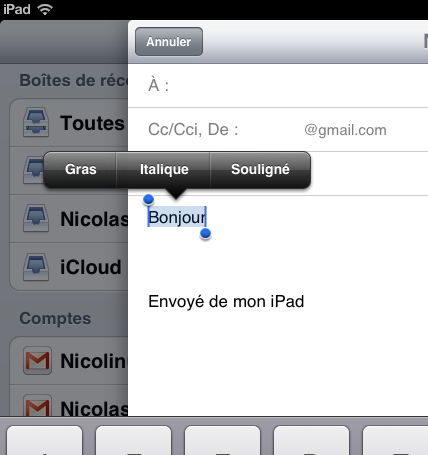
Autre fonction ajoutée, le support des drapeaux pour repérer plus facilement les mails importants. Contrairement à Mail sur Mac OS X, les drapeaux doivent ici nécessairement être gérés côté serveur pour être utilisés dans le client mail d'iOS 5. Citons notamment iCloud et Gmail comme fournisseurs de mail compatibles. Le cas échéant, vous aurez droit à une nouvelle option pour les mails sélectionnés.
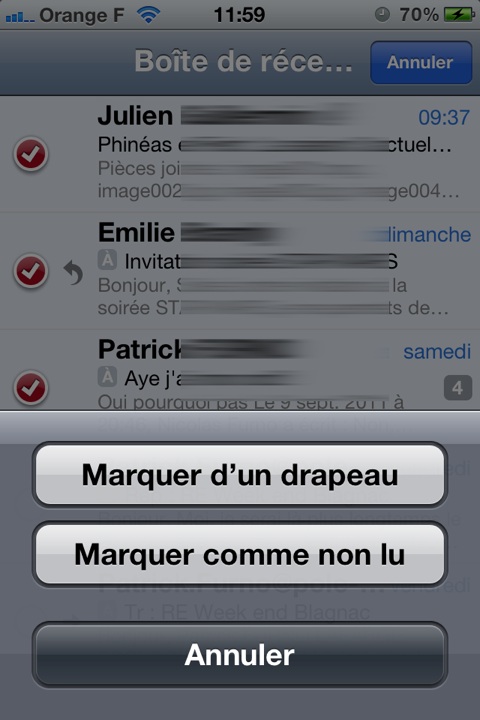
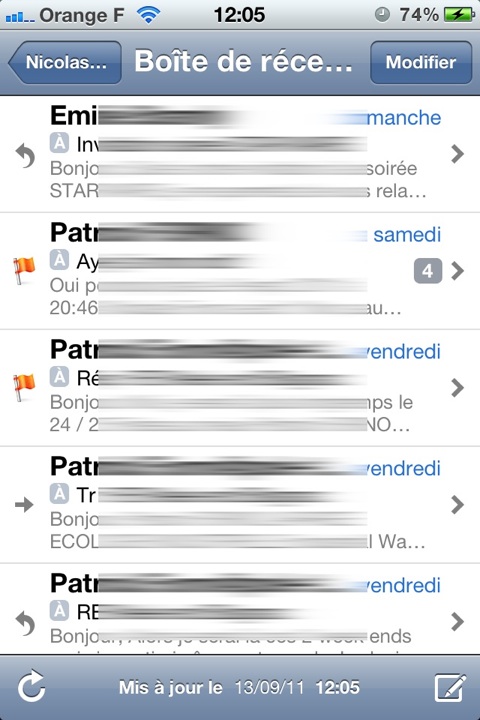
Apple a choisi d'intégrer le réseau social Twitter au sein d'iOS 5. Cette intégration a plusieurs volets : envoi de tweets directement dans le système d'une part, intégration aux applications d'autre part.
Pour utiliser ces fonctions, iOS 5 vous demandera d'abord d'enregistrer le ou les comptes Twitter que vous utilisez dans les réglages du terminal. Login et mot de passe suffisent pour associer le compte Twitter au terminal en question. iOS 5 peut ensuite enrichir les contacts de votre carnet d'adresses en associant un compte Twitter aux fiches qui en disposent. L'association entre Twitter et une personne se fait par le biais de l'adresse mail ou d'un numéro de téléphone à la condition d'avoir été enregistrés sur le réseau social. Autre fonction proposée par iOS 5, le contrôle des applications qui ont accès à vos données Twitter.

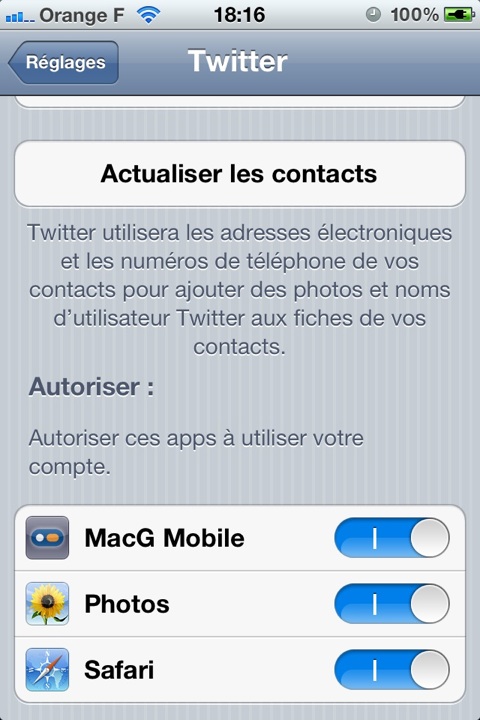
Une fois un compte Twitter enregistré, iOS 5 propose d'envoyer un lien, une photo, une vidéo YouTube ou encore une position géographique par tweet. L'intégration est similaire à l'envoi par SMS ou par mail (à gauche) et l'envoi se fait dans une interface adaptée, avec un clavier spécifique doté de touches utiles à Twitter. Pour les noms d'utilisateurs (@monpseudo), iOS 5 va même puiser dans les utilisateurs que vous suivez pour compléter automatiquement le nom.
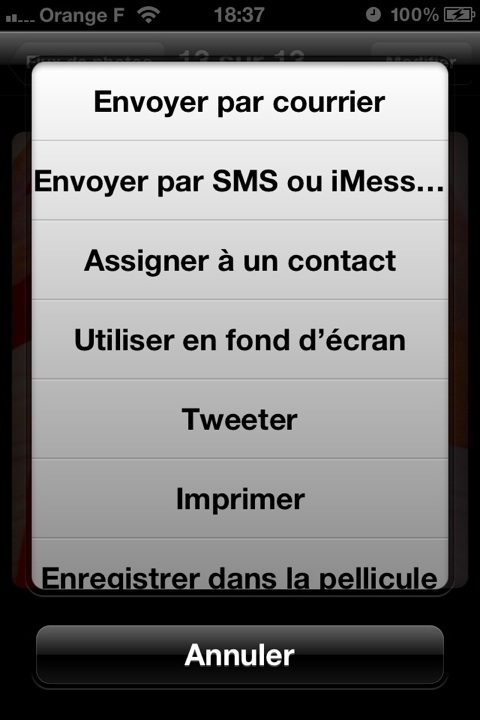
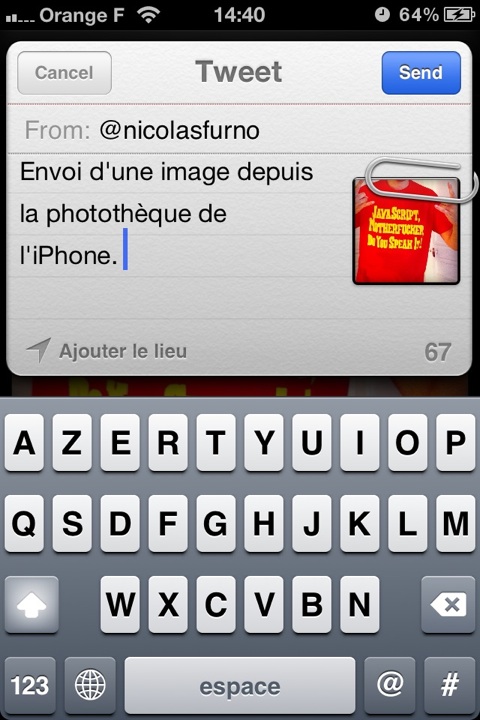
Les applications de l'App Store bénéficient aussi de cette intégration de Twitter. Elles peuvent déjà plus facilement envoyer des messages sur le réseau, avec la même interface que celle d'Apple. MacG Mobile et iGeneration pour iPad bénéficieront de cette fonction pour le partage d'article dès la prochaine version. Autre avantage pour les développeurs, la possibilité d'accéder aux identifiants Twitter de l'utilisateur sans les lui redemander. Cette fonction est exploitée notamment par la dernière version de Tweetbot (2,39 €), un client Twitter qui récupère les données dans Réglages pour enregistrer automatiquement un compte.

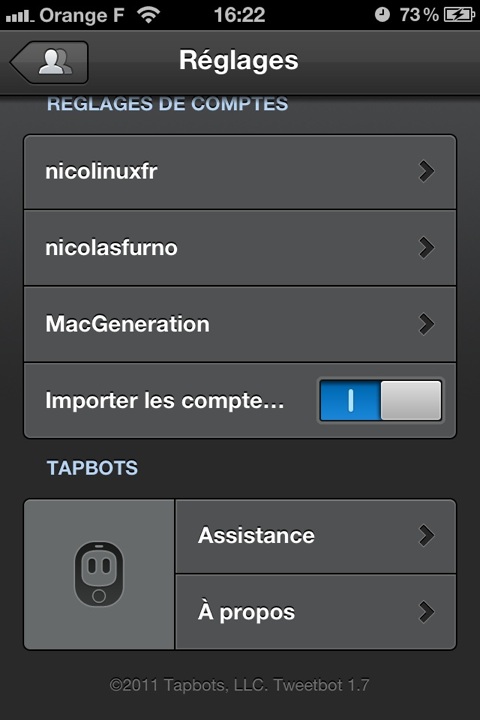
Dernier aspect de l'intégration de Twitter dans iOS 5, l'enrichissement du carnet d'adresses. Il est fait automatiquement, mais il faut le déclencher manuellement dans les réglages du terminal. Après l'opération, les fiches reconnues comme étant associées à un utilisateur sur Twitter disposent d'un champ Twitter avec le pseudo de l'utilisateur. Ce champ permet d'accéder aux tweets de cette personne ou de lui envoyer un message public sur le réseau.

Multimédia
Musique
iOS 5 uniformise ses applications et leurs noms pour tous les terminaux iOS. L'iPhone a donc lui aussi droit à deux applications aux noms évocateurs, Musique et Vidéos, au lieu de l'application unique qui était baptisée iPod.
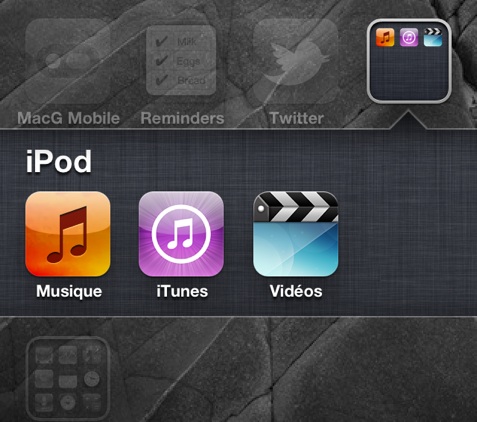
Les changements les plus importants dans iOS 5 sont plutôt à chercher sur l'iPad en ce qui concerne la musique. L'application a en effet totalement changé de tête avec une interface boisée originale qui rappelle vaguement les anciens amplis. L'inspiration venait auparavant essentiellement d'iTunes, mais iOS 5 s'en éloigne : la barre latérale a disparu au profit d'une série de cases situées en bas de l'écran.
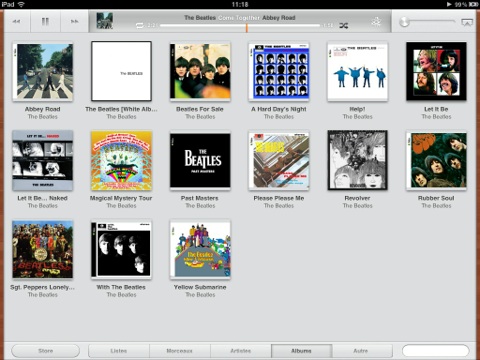
La présentation de la musique proprement dite reste par contre assez proche de celle d'iTunes : des pochettes d'albums pour les artistes, puis la liste des albums triés par date pour chaque artiste. Les contrôles de lecture restent en permanence affichés en haut de l'écran.
Outre cette interface plutôt claire, l'application Musique de l'iPad propose une autre interface beaucoup plus sombre dédiée au contrôle de la lecture avec un affichage de la pochette en grande taille. Cette interface s'obtient en tapotant la pochette de l'album en cours de lecture dans la barre supérieure. En faisant glisser la pochette vers la droite ou la gauche, on avance au titre suivant ou revient au titre précédent. Combinée à la lecture aléatoire, cette fonction s'avère plutôt plaisante.
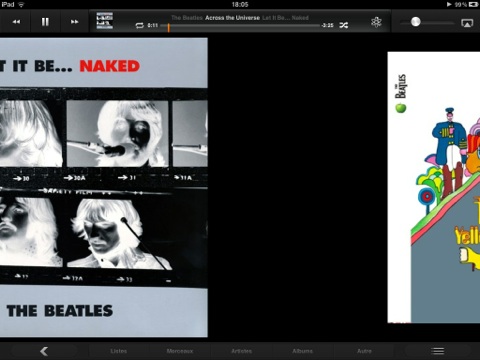
Quel que soit le terminal, les applications Musique peuvent directement supprimer un album ou un titre sans passer par une synchronisation. Il suffit de glisser le doigt sur iPhone et iPod touch ou de maintenir un tap sur iPad pour afficher les contrôles standard de suppression.
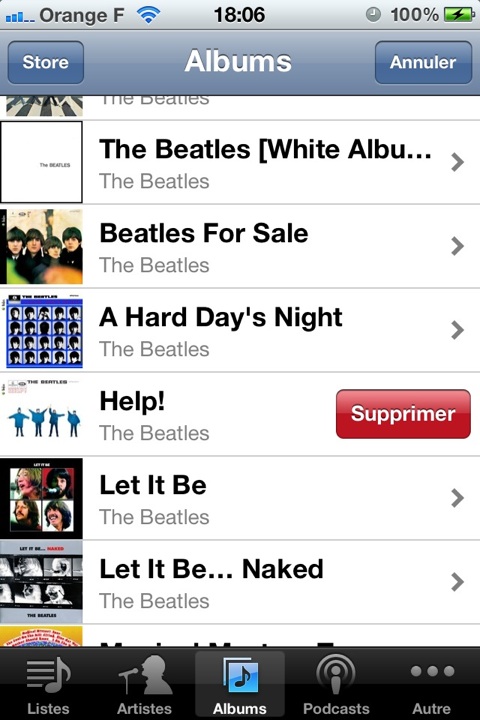
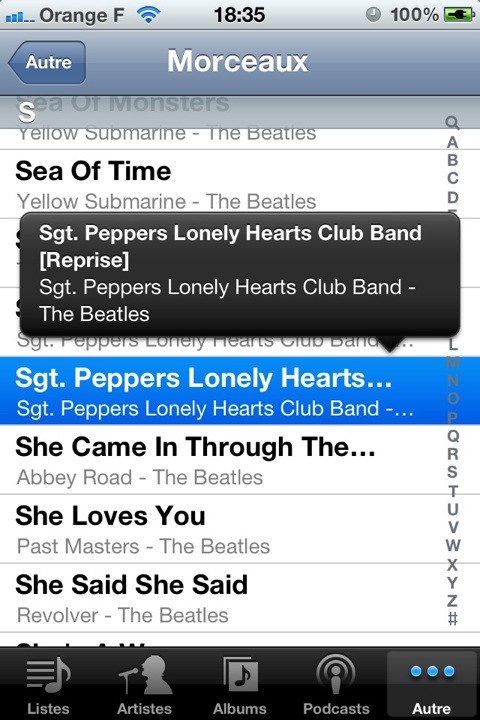
Petit détail qui peut s'avérer utile, on obtient désormais le nom complet d'un titre dans la liste des morceaux en maintenant le doigt sur sa ligne. Cette fonction n'est proposée que sur iPhone et iPod touch.
Photos
Appareil photo
L'application Appareil photo d'iOS 5 bénéficie de quelques nouvelles fonctions lors de la prise de photo. On peut d'une part afficher en surimpression une grille qui facilite le travail de composition. Un bouton d'options est apparu en haut de la fenêtre pour afficher la grille ou (dés)activer le mode HDR. Nouveauté plus discrète, on peut désormais bloquer la mise au point en maintenant un tap sur la zone souhaitée. Un message indique alors le blocage qui sera levé en tapotant à nouveau l'écran.
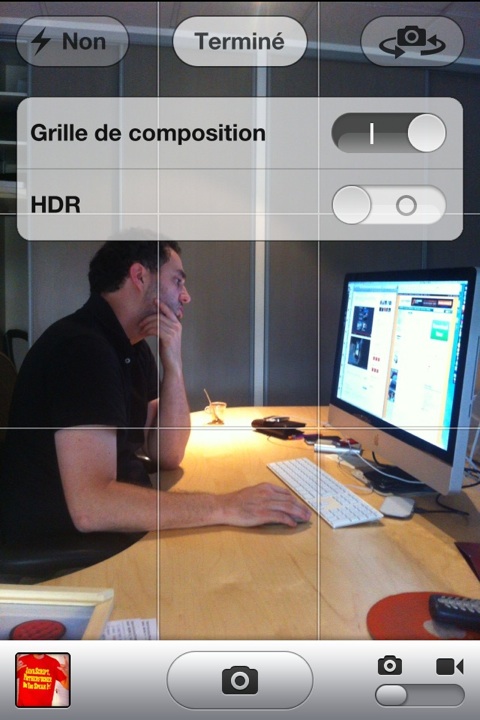
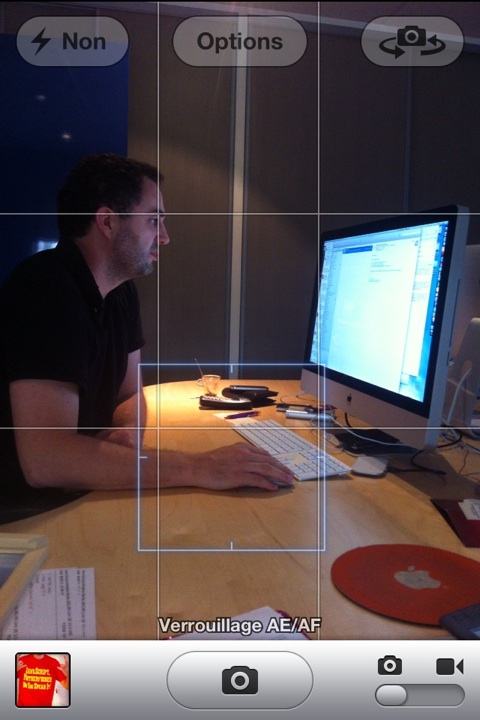
Avec iOS 5, on peut zoomer avec le geste traditionnellement associé à cette fonction : un pincement à deux doigts directement sur l'image. Dernière nouveauté, la possibilité de prendre une photo avec le bouton qui permet normalement d'augmenter le volume.
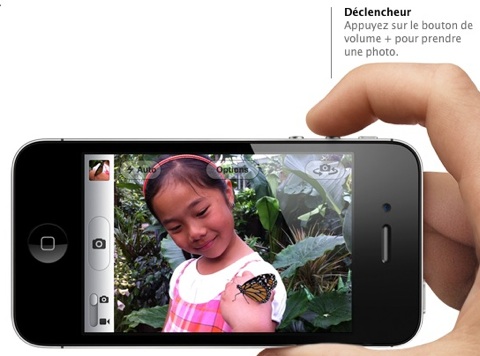
Accès plus rapide à l'appareil photo
Apple offre un accès plus rapide à l'appareil photo dans iOS 5. Un double clic sur le bouton home terminal verrouillé fait apparaître les contrôles de la musique, comme auparavant, mais aussi un bouton avec un appareil photo. Un tap sur ce bouton ouvre directement l'appareil photo dans un mode spécifique : l'utilisateur n'a accès qu'aux photos prises pendant la session et il faudra débloquer le terminal pour accéder aux autres images.
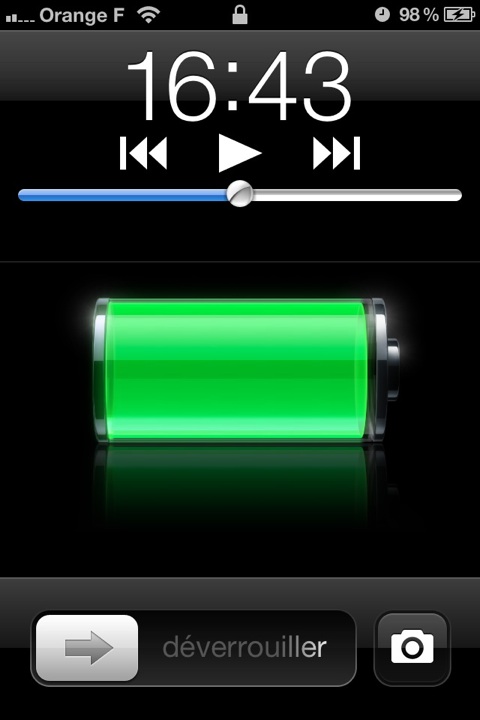

Édition de photos
iOS 5 embarque désormais un éditeur de photos très minimaliste. Au programme, la rotation, le rognage et redressement des images, une fonction d'amélioration automatique qui corrige le contraste, l'exposition, la balance des blancs ou encore les couleurs pour obtenir un meilleur résultat et enfin la correction des yeux rouges.
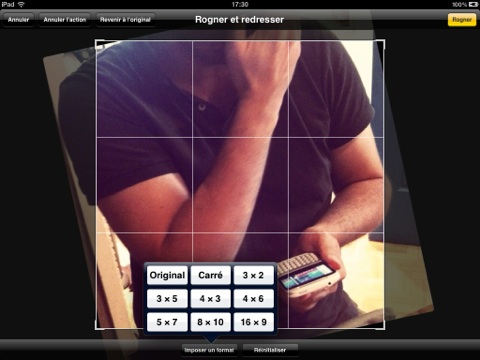
Si le rognage des images est plutôt bien pensé et complet, les autres fonctions sont un peu gadget et ne seront dans la plupart des cas pas très utiles. L'amélioration automatique par exemple offre un résultat souvent trop radical pour être totalement satisfaisant, même si ce n'est pas forcément mauvais et inutilisable. Apple a eu la bonne idée de faire des changements non destructifs : on peut à tout moment revenir à l'image d'origine.


Édition d'albums
iOS 5 prend totalement son indépendance pour la gestion des photos et notamment des albums en situation de mobilité. L'application Photos sait créer, supprimer ou renommer des albums et elle sait également transférer des images d'un dossier à l'autre.
Kiosque
Apple intègre au cœur d'iOS 5 un Kiosque qui rassemble magazines et journaux. Ce dossier spécifique situé au milieu des icônes de vos applications et de vos autres dossiers rassemble les titres auxquels vous vous êtes abonnés. Ce dossier offre également un accès aux magazines et journaux proposés par Apple et utilisant les abonnements in-app de l'entreprise.
Ce dossier ne peut être ni masqué, ni supprimé, même si vous ne souhaitez pas utiliser le Kiosque. Les journaux et magazines prendront la forme d'une application indépendante, mais le téléchargement de nouvelles éditions ou numéros se fera automatiquement et en arrière-plan.
AirPlay en mode miroir
C'est peut-être une des nouveautés les plus importantes et pourtant l'une des moins visibles. L'iPad 2 et l'iPhone 4S utilisent AirPlay pour envoyer non seulement des vidéos à une télévision par le biais d'un Apple TV, mais aussi le contenu de leur écran.

Il y a mieux : les développeurs peuvent prendre en compte AirPlay pour afficher une image en 1080p sur la télévision. De quoi transformer les terminaux iOS en véritable console de salon…
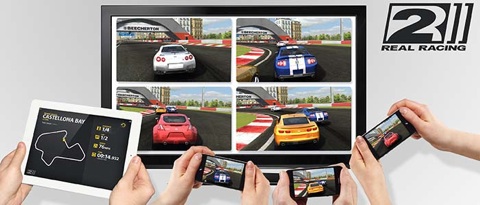
Données personnelles
Rappels
Rappels est une toute nouvelle application développée par Apple dans le cadre de cette mise à jour iOS 5. Il s'agit d'un gestionnaire de tâches aux fonctions assez basiques, mais qui devrait suffire à la majorité des usages.
Par défaut, Rappels prend la forme de listes de tâches, comme ici, une liste de courses. Par défaut, une liste est créée par calendrier, mais l'utilisateur peut librement en supprimer, renommer ou en créer de nouvelles. Toutes ces tâches et listes peuvent bien sûr être synchronisées avec iCloud ou un serveur Exchange.
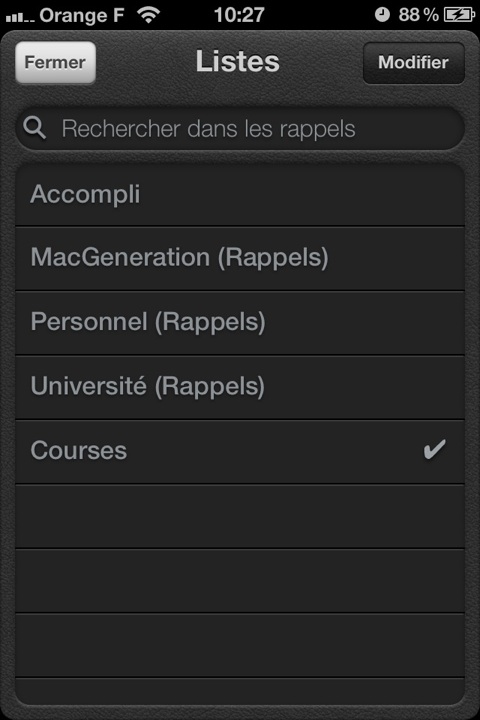
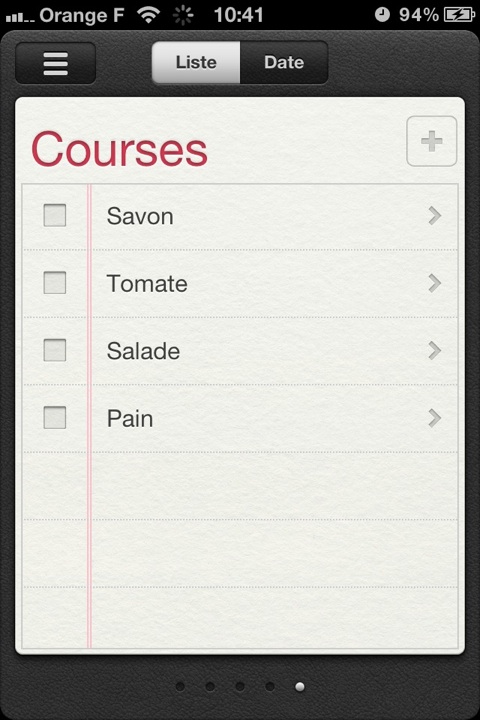
Rappels est néanmoins capable de faire plus que des listes de courses avec deux possibilités : associer une tâche à une date de réalisation ou à un lieu. Dans le premier cas, une alerte avertit l'utilisateur quand la date approche ; dans le second cas, l'utilisateur est alerté en approchant ou au contraire en quittant le lieu. Les tâches géolocalisées sont réservées aux terminaux dotés de puces GPS : ni les iPod touch, ni les iPad WiFi n'y ont droit. Une fois la tâche enregistrée, le terminal va surveiller régulièrement sa position pour lancer l'alerte au bon moment : il s'agit d'un processus gourmand, attention à l'autonomie…
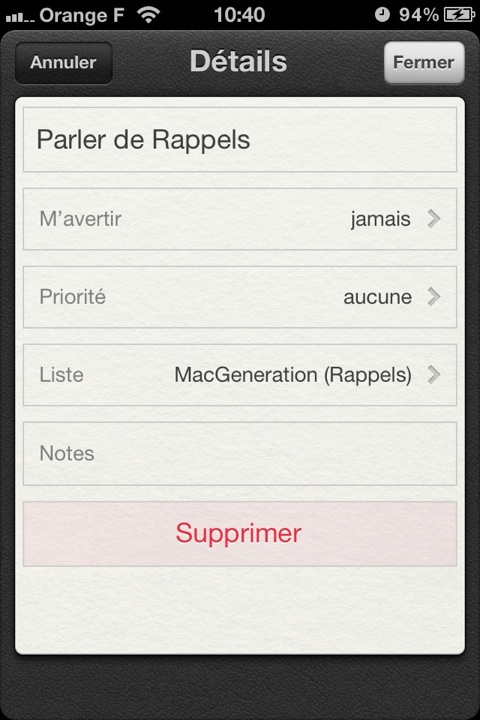
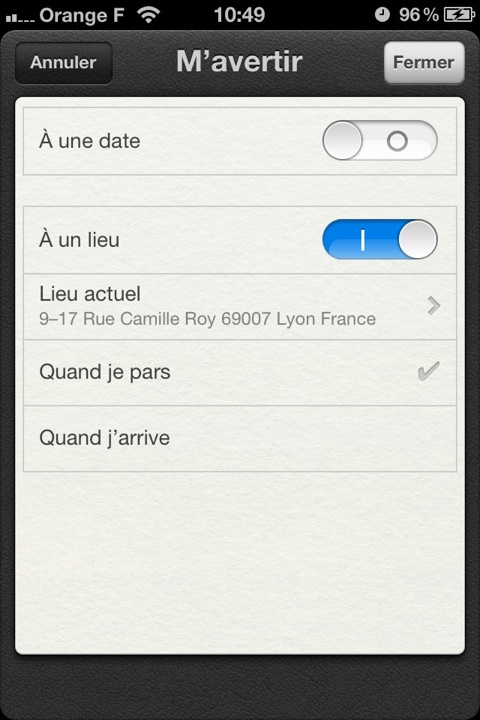
Carnet d'adresses
Le Carnet d'adresses n'a pas droit à une révision majeure avec iOS 5, bien au contraire. L'application ne profite que d'une mise à jour mineure : chaque fiche du carnet a désormais droit à un ou plusieurs champs dédiés aux réseaux sociaux.
Le nom d'utilisateur Twitter est ajouté automatiquement par le système, mais on peut également associer à une fiche un pseudo Facebook, LinkedIn ou tout autre réseau social que vous indiquerez manuellement. Pour les services pris en charge par Apple, un tap sur le pseudo ouvre la page Internet associée. L'intégration est pour le moins minimale…
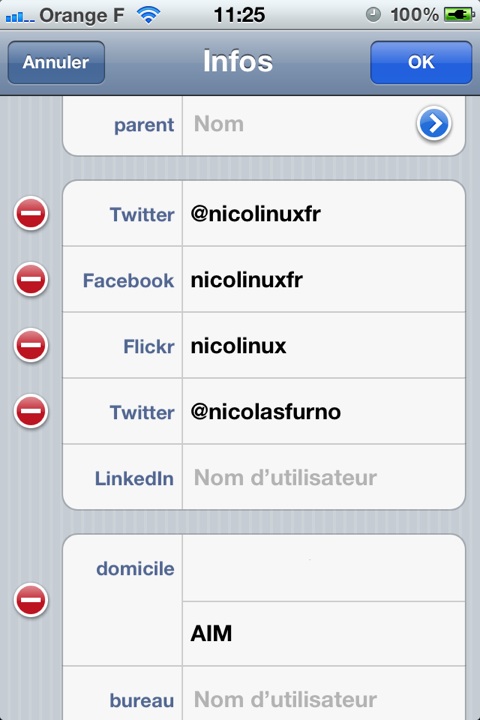
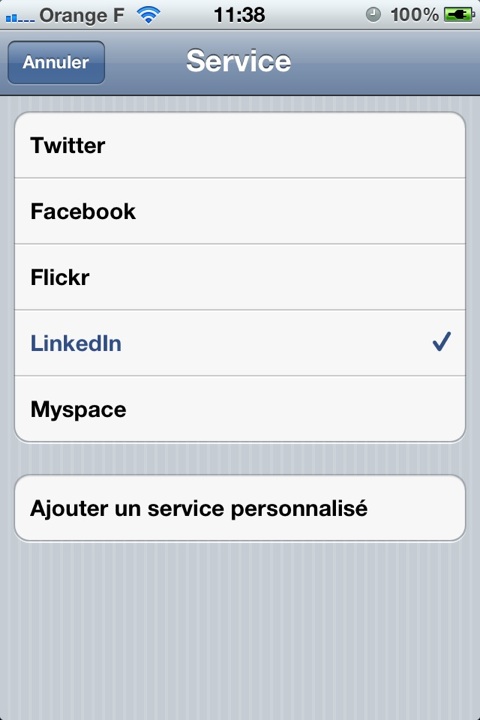
Calendrier
Nouvelles vues
Le Calendrier d'iOS 5 a droit à un peu plus de choses nouvelles avec iOS 5. L'iPhone bénéficie enfin d'une vue hebdomadaire que l'on obtient en positionnant le téléphone en mode paysage.
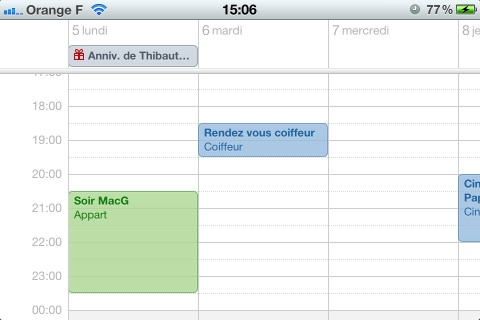
L'iPad de son côté avait déjà une vue hebdomadaire, mais iOS 5 lui apporte une nouvelle vue annuelle. Dans celle-ci, les jours avec rendez-vous sont colorés du jaune au rouge, les jours rouges étant ceux avec le plus de rendez-vous.
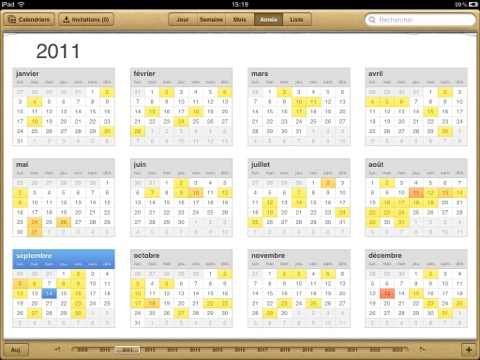
Modifications à la volée
Avec iOS 5, on peut désormais modifier à la volée, par glisser/déposer des évènements. Un premier tap sur un événement le sélectionne, un second tap maintenu permet ensuite de bouger l'événement sur la journée (iPhone/iPad), la semaine ou même le mois (iPad). Le Calendrier affiche en permanence la position d'origine pour faciliter l'opération.
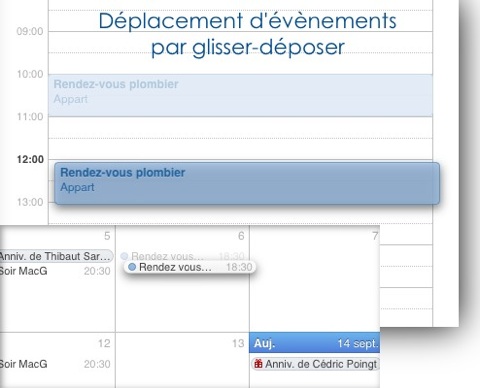
Sur la vue Jour, on peut modifier la durée d'un événement en le sélectionnant et en tirant les petites poignées qui apparaissent en haut et en bas.
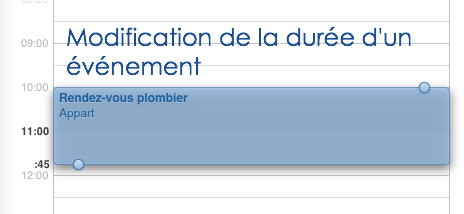
L'iPhone et l'iPod touch ont le droit à un geste supplémentaire : on peut créer un événement dans la vue mois, par un simple tap maintenu sur un jour. Une fonction similaire existe sur iPad, elle permet d'ailleurs de créer un nouvel événement n'importe où…
Notifications par défaut
iOS 5 peut définir des notifications par défaut pour les différents événements créés sur le terminal. On peut spécifier trois notifications différentes en fonction du type d'événement : à la journée, normal et anniversaire.
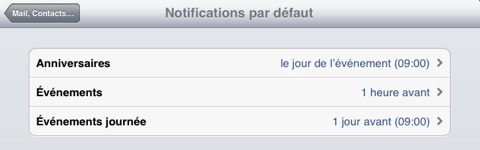
Les alertes par défaut sont appliquées automatiquement à tous les autres anniversaires. Pour les deux autres types, la notification sera appliquée aux éléments créés a posteriori.
Nouvelles préférences
iPad : gestes multitâche et clavier
Les gestes multitâche pour tous
Les développeurs peuvent activer depuis iOS 4 des gestes à quatre ou cinq doigts qui servent à gérer le multitâche sur iPad. Dans iOS 5, ces gestes peuvent être activés par tout le monde, mais uniquement sur l'iPad 2. Étrangement, le premier iPad n'y a pas droit, alors même que ces gestes fonctionnaient parfaitement sous iOS 4…
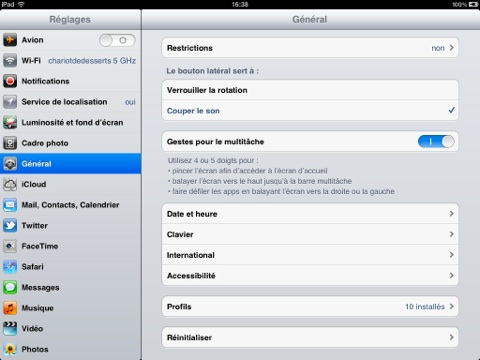
Trois gestes différents sont alors activés : tout d'abord le passage d'une application à l'autre qui se fait par des glissements à quatre ou cinq doigts vers la droite ou vers la gauche.
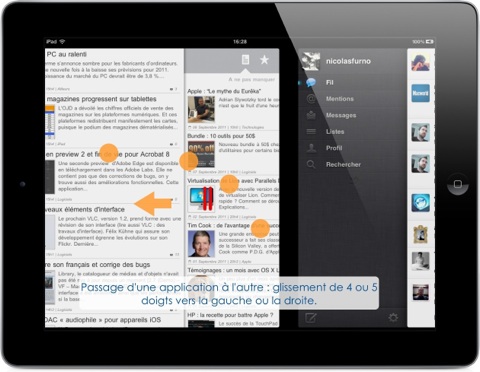
Deuxième geste, un glissement à quatre ou cinq doigts vers le haut pour ouvrir le tiroir du multitâche, vers le bas pour le fermer.
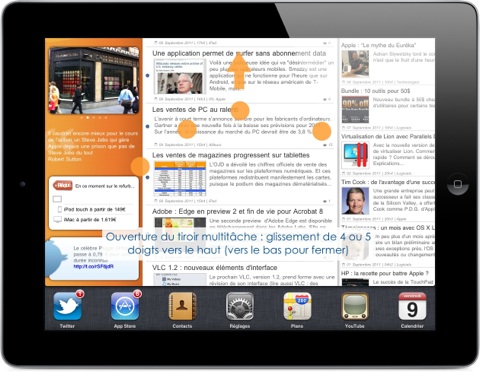
Troisième geste enfin, la fermeture de l'application en cours par un pincement à quatre ou cinq doigts.
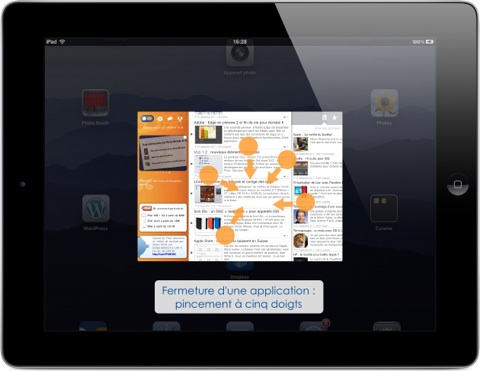
Nouveau clavier mobile et dissocié
Le clavier virtuel de l'iPad évolue avec iOS 5. Son aspect par défaut ne change pas, mais Apple simplifie la saisie de texte avec les deux pouces en offrant la possibilité de dissocier son clavier virtuel en deux parties. Toutes les lettres sont alors accessibles au pouce et on peut taper du texte plus facilement, sans poser préalablement la tablette sur une surface plane.
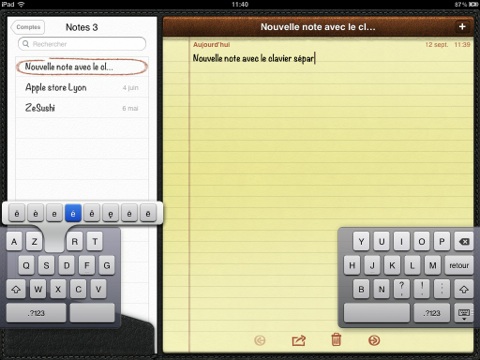
Le clavier de l'iPad sous iOS 5 est non seulement dissociable, il est aussi mobile. Comme on le voit au-dessus, le clavier n'est plus nécessairement collé en bas de l'écran, toujours dans l'idée de simplifier son utilisation quand la tablette n'est pas posée sur une table. Le clavier normal peut également être placé n'importe où à l'écran. Le bouton qui permettait uniquement de ranger le clavier dans iOS 4 permet désormais aussi de dissocier ou rendre le clavier mobile par un tap long.
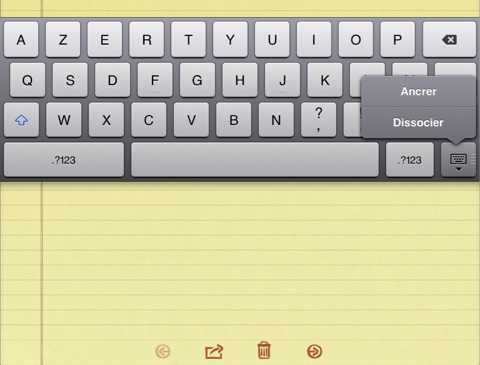
Accessibilité
Apple a enrichi son offre à destination des personnes souffrant de handicaps. Les options étaient déjà nombreuses, mais on peut désormais en activer de nouvelles, comme l'utilisation du flash près de l'appareil photo pour signaler visuellement les nouvelles alertes. On peut également utiliser des motifs de vibration différents de celui par défaut et même en créer de nouveaux personnalisés.
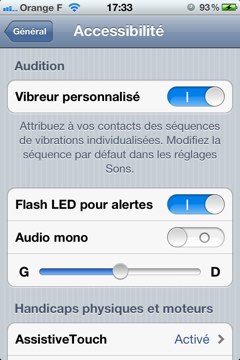
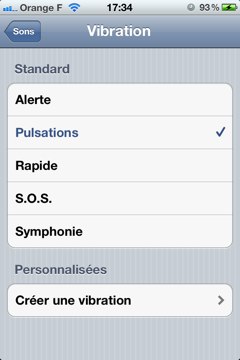
Autre volet côté accessibilité, le support avec iOS 5 des accessoires adaptatifs et la création de gestes personnalisés pour les accompagner. Chaque geste peut être alors associé à une action du système.

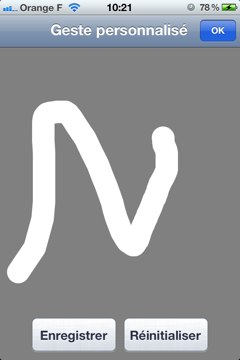
Une fois le support des accessoires activé, iOS affiche une grosse tache blanche en bas à droite de l'écran. Elle permet de se passer entièrement du bouton Home et d'utiliser malgré tout entièrement iOS. C'est par le biais de ces menus sur fond semi-transparent que l'on pourra utiliser les gestes créés dans les réglages.
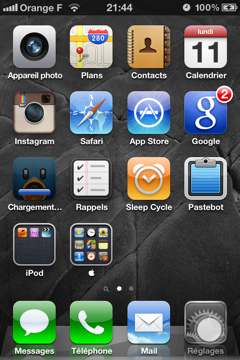
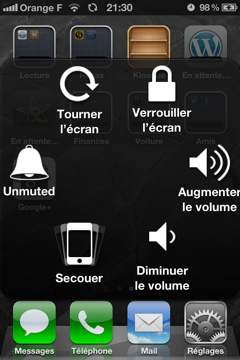
Autres nouveautés
Dans la longue liste des 200 nouveautés proposées par Apple, en voici quelques-unes de plus…
Météo plus précise
L'application Météo devient plus précise à la fois sur le plan géographique et temporaire. En plus des lieux enregistrés manuellement par l'utilisateur, l'application affiche aussi la météo locale. Cette option peut être coupée dans les préférences de l'application. Les prévisions météo à six jours sont toujours disponibles, mais iOS 5 ajoute les prévisions heure par heure pour les 10 heures à venir. Pratique pour savoir si sortir sans parapluie est bien raisonnable…


Emojis pour tous
Jusque-là réservés aux iPhone japonais, les Emojis sont désormais proposés à tout le monde. Ces éléments colorés peuvent agrémenter tous vos messages dans iOS, mais ils ne seront correctement affichés que sur iOS et sur OS X Lion.
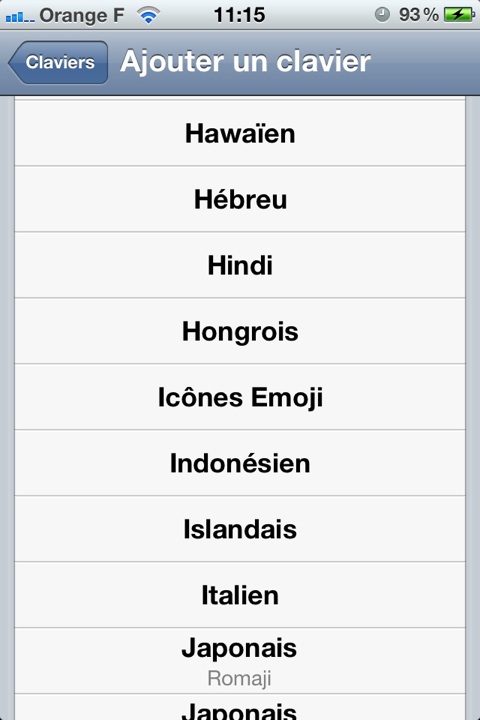
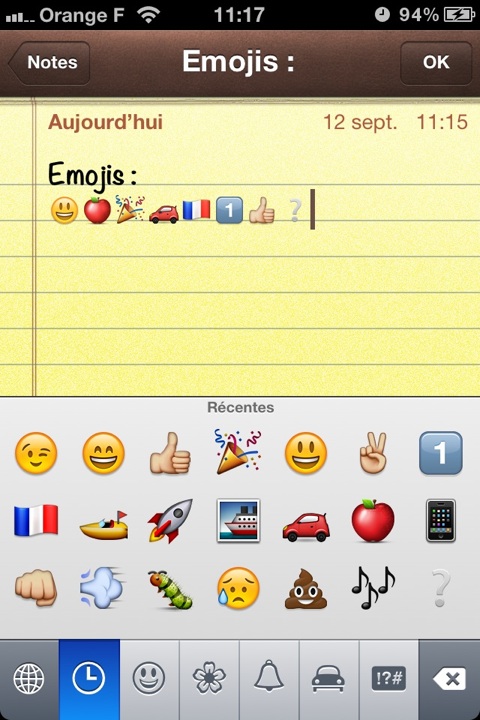
Plusieurs itinéraires dans Plans
Si vous faites une recherche d'itinéraire dans Plans, l'application est désormais capable de proposer jusqu'à trois alternatives. À vous ensuite de choisir celle que vous préférez…
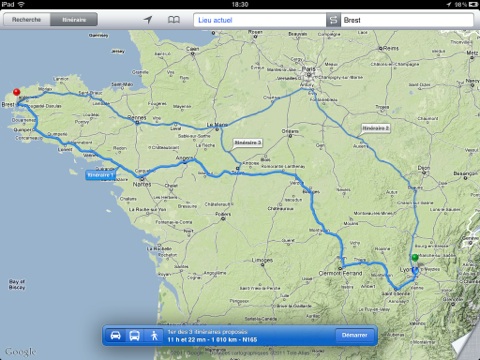
Conclusion
Avec iOS 5, les nouveautés ne manquent pas, mais la plus importante est peut-être la rupture du câble de l'ordinateur. Tout n'est pas parfait encore, notamment en Europe où la musique dans le nuage va devoir attendre la signature d'accords avec les différents acteurs, mais Apple ne ment pas : on peut effectivement utiliser son iPhone, iPad ou iPod touch sans jamais le relier à un ordinateur. Voilà indéniablement de quoi faire un pas de plus vers le post-PC annoncé par Apple et incarné par les terminaux iOS…
Dans l'ensemble, iOS 5 apparaît comme une mise à jour importante. Apple a enfin apporté des réponses à des problèmes qui duraient depuis des années, on pense aux notifications bien sûr, tout en améliorant encore ce qui existait déjà. Les nouveaux gestes multitouch et le nouveau clavier de l'iPad, les onglets dans Safari, la mise en forme dans les mails, l'intégration de Twitter, la météo locale, le déplacement d'événements… il y en a pour tous les goûts.
Si votre terminal iOS est compatible avec iOS 5, vous n'avez aucune raison d'hésiter, d'autant que cette version du système est gratuite, stable et efficace.